يصعب دائما على المستخدم المبتدئ العثور على طرق فعالة يتمكن بها من استرجاع الملفات المحذوفة من الكمبيوتر، فقد يسقط فيها المستخدم باختيار برامج ذات اداء ضعيف لفحص ذاكرة الكمبيوتر او الهارد، او طرق كاذبة يتم بها استغلال المستخدم فقط.
فاسترجاع الملفات بعد حذفها مباشرة عن طريق shift+delete او بعد الفورمات ممكن بواسطة فحص القرص الصلب الخاص بالحاسوب عن الطريق الأداة المناسبة والموثوقة والتي سنقدم لكم بعضها في هذه الصفحة.
كما أن بالإمكان ايضا استرجاع الملفات المحذوفة بدون برامج في حالات محددة، للعثور على الملفات او الصور او ملفات الوورد العالقة بذاكرة الكمبيوتر انطلاقا من خطوات سهلة جدا.
استرجاع الملفات المحذوفة من الكمبيوتر نهائيا بواسطة ميزة deep scan
يتم فقد الملفات بجميع انواعها (الصور، ملفات الوورد والاكسل، الملفات المضغوطة …) عن طريق مجموعة من الأسباب، منها غير المقصود، على سبيل المثال الحذف عن طريق shift+delete ، او فورمات القرص الصلب او اعادة تنصيب نظام جديد، كالويندوز مثلا، او الحذف المباشر للملف بطريقة العادية والشائعة.
انطلاقا من هذه الأسباب فلا يمكن استرجاع الملفات المحذوفة من الكمبيوتر الا عن طريق الفحص العميق بواسطة اداة مجربة وموثوقة لذلك نقترح عليكم اليوم مجموعة برامج، يمكن ها مساعدتك في معضلة فقدان ملفاتك.
يمكنك استخدام هذا البربامج طبقا لحالات الفقدان التالية :
- اثناء عمل فورمات للكمبيوتر او للقرص الصلب.
- حذف الملف بشكل مباشر.
- اختفاء الملف من مكانه او اصبح الملف معطوب.
- حذف الملفات بواسطة shift+delete.
- اخلاء سلة المحذوفات.
اول خيار برنامج استرجاع الملفات المحذوفة من الكمبيوتر ويندوز 10 او 11 او اي من نسخ الويندوز القديمة، ويتم الاستعادة طبقا للحالات المذكورة اعلاه، البرنامج مصدر من imyfone بإسم D-Back، وهو يدعم استعادة الملفات حتى التي تم حذفها من سلة المحذوفات، على نظام الويندوز او الماك،كما يدعم استعادة الملفات من بطاقة الذاكرة والفلاشة، وعموما يمكننا القول انه من افضل برامج استرجاع الملفات المتاحة للكمبيوتر.
- حمل اولا البرنامج وقم بالتثبيت على نظام الويندوز الخاص بك.
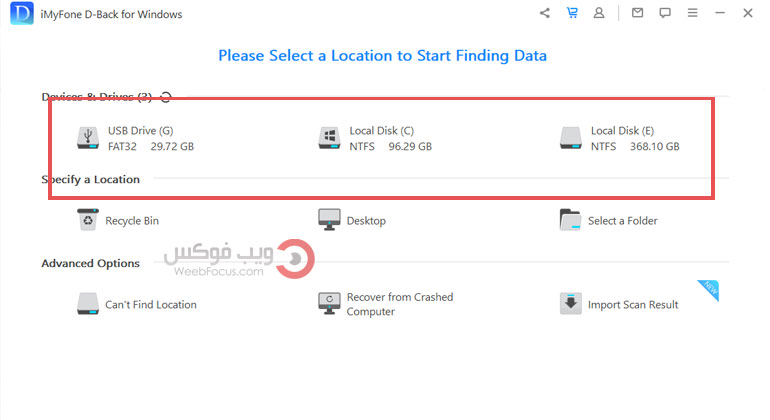
- قم بتشغيل البرنامج، ومن الواجهة الرئيسية اضغط على مكان فقدان الملفات بتحديد القرص.
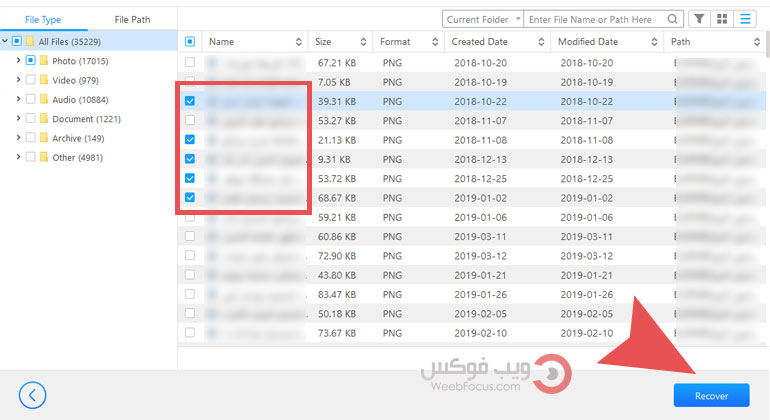
- بعد انتهاء الفحص حدد الملفات المسترجعة، ثم قم بالنقر على Recover.
الخيار الثاني بواسطة برنامج EaseUS لاسترجاع الملفات المحذوفة من الكمبيوتر، يمكنك استعادة الملفات ايضا من وحدات التخزين التي يمكن اتصالها بالحاسوب كالفلاشة و الكرت الميموري او الهاتف المحمول، فقط تابع الخطوات التالية لكيفية عمل البرنامج:
- قم أولا بتنزيل وتثبيت البرنامج من هذا الرابط.
- بعد تثبيت وفتح البرنامج قم بتحديد مكان الملفات ( مثل القرص C او من مجلد معين ).
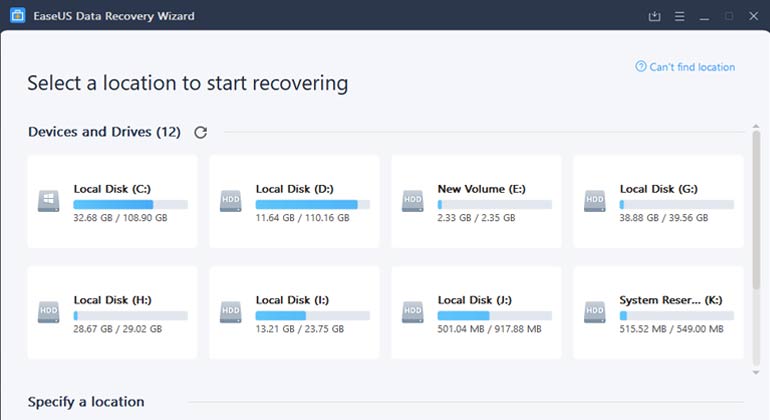
- انتظر حتى انتهاء الفحص، بعدها حدد الملفات المسترجعة وانقر على استرجاع.
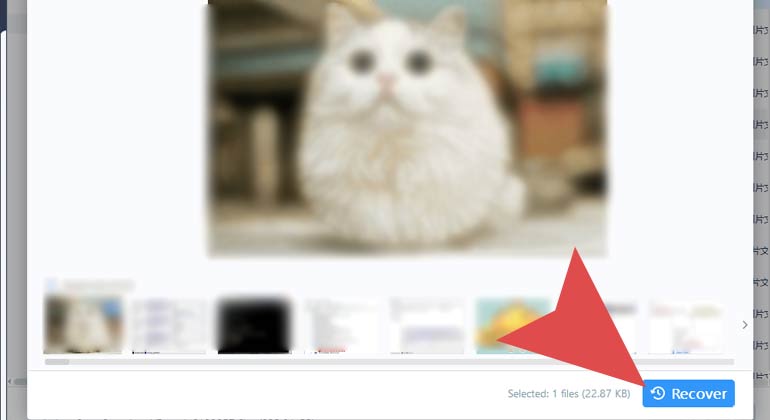
البرنامج الثاني هو Recuva، ما يميزه اكثر هو أنه يتيح استعادة الملفات بدون حجم محدد، وهذا يعني أنه مجاني بالكامل، اضافة الى انه أداة فعالة جدا لاسترجاع جميع انواع الملفات المحذوفة من الكمبيوتر، بالخطوات التالية والسهلة:
- قم بتحميل برنامج Recuva من هذا الرابط وقم بتثبيته على الحاسوب.
- قم مباشرة بفتح البرنامج من الايقونة على سطح مكتب الحاسوب.
- اضغط Next، ستظهر لك انواع الملفات حدد All files ثم اضغط Next.
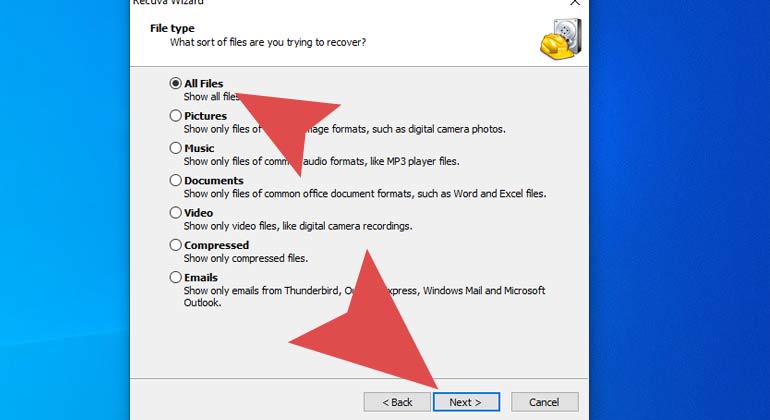
- بعدها حدد مكان الفحص او مكان الملفات المحذوفة، ثم Next.
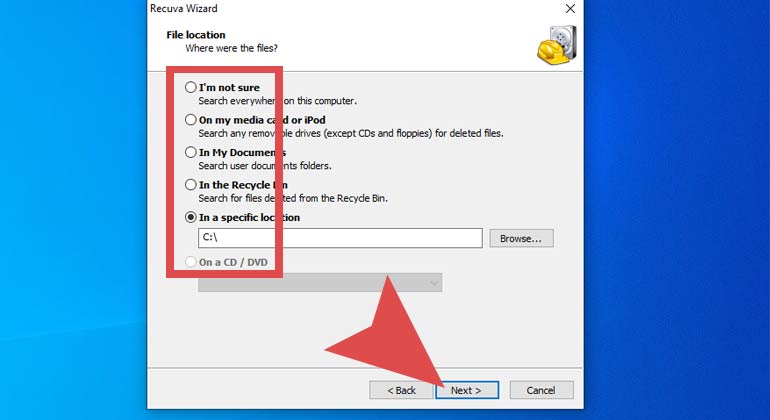
- علم على deep scan واضغط Scan.
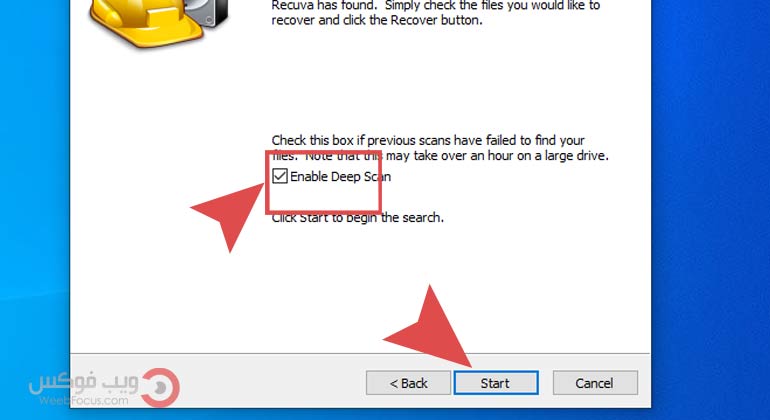
- انتظر حتى يتم الفحص، بعد الانتهاء ستظهر لك جميع الملفات المسترجعة حدد ما تريد وانقر على Recover.
كيفية استرجاع الملفات المحذوفة من الكمبيوتر بدون برامج
من المعروف أن عند حذف الملفات من الكمبيوتر بشكل عادي تذهب الى سلة المحذوفات قبل الحذف النهائي لذلك يجب التأكد اولا من سلة المحذوفات قبل تحميل اي برنامج اخر.
ثانيا في بعض الاحيان يقوم المستخدم بعمل فورمات للكمبيوتر لكن قد ينسى حذف باقي الملفات المتبيقية من النظام القديم، لذا فمن الممكن استرجاع تلك الملفات القديمة بدون برامج عن طريق ملف Old windows اذا كنت تستعمل الويندوز.
ثالثا قد تتعرض بعض الملفات الى الاخفاء بالخطأ لذا قم اولا بالتحكم باظهار الملفات المخفية عن طريق اعدادات المجلد كالتالي :
- ادخل الى المجلد المطلوب وانقر الى على خيار Views .
- من بين الخيارات كم بالغاء خيار Hidden items.
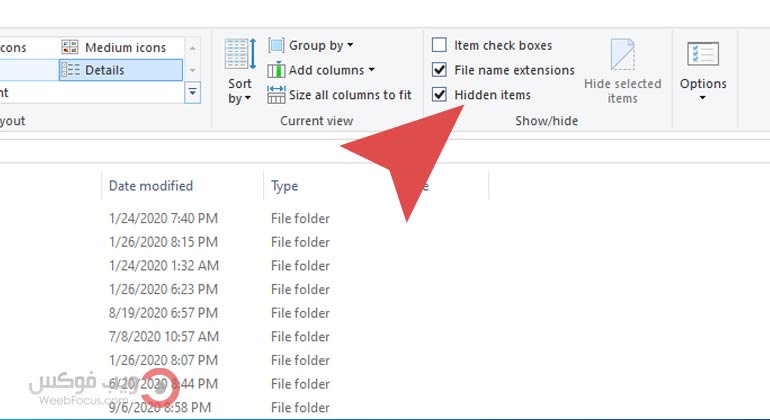
- أو من بين الخيارات اضغط على Options واختر Change Folder and searches options.
- حدد View و تأكد من تحديد خيار Show hidden files كما بالصورة.
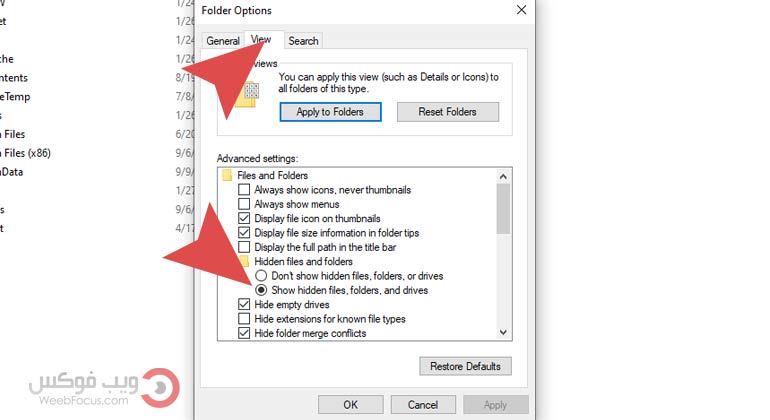
رابع الطرق التي تمكن المستخدم من استرجاع الملفات بدون برامج وهي استعادة النسخ السابقة من الملف كملفات الوورد او الفوتوشوب والصور ، وذلك عبر خاصية Previous Versions :
- اضغط على المجلد المقصود بزر الفأرة الأيمن واختر Properties.
- من بين الخيارت الأفقية اختر خاصية Previous Version.
هذه الخاصية تنفع اذا كانت هناك نقطة استعادة منشأة على النظام.
كيفية عمل نسخ احتياطية للملفات وحمايتها من الحذف او الضياع
إن أفضل طريقة للحفاظ على الملفات المهمة والصور ومقاطع الفيديو المتواجدة على الكمبيوتر من الحذف او الفقدان المفاجئ، هي بعمل لها نسخة احتياطية تكون في الأمان التام، سواء قمت بعمل النسخة الإحتياطية على خدمة تخزين الملفات اون لاين او قمت بحفظ جميع ملفاتك على ذاكرة تخزين خارجية.
هناك مجموعة من البرامج والخدمات المجانية التي قد تفيدك بهذا الخصوص، أهمها خدمة جوجل درايف التي تقدم لك حجم يصل الى 15 جيجا بايت لتخزين جميع أنواع الملفات.
- افتح خدمة جوجل درايف من هذا الرابط.
- سجل الدخول بحسابك جوجل او قم بالتسجيل.
- قم بالضغط على خيار “جديد” كما بالصور لاضافة اي ملف.
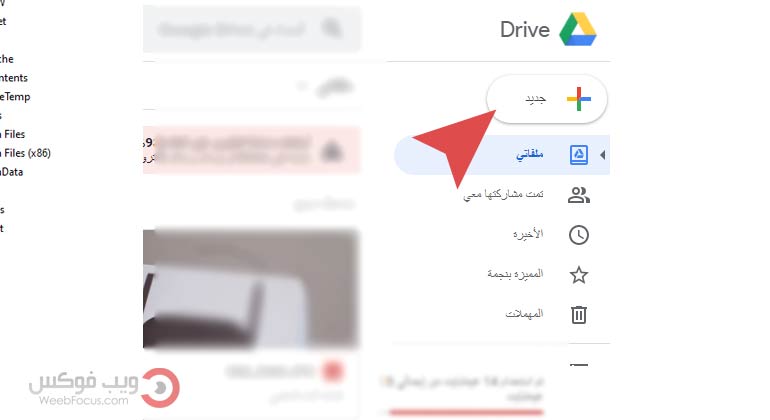
بهذه الخطوات البسيطة ستؤمن ملفاتك من الضياع، وستستطيع الرجوع اليها بواسطة اميلك الخاص وتحمليها في أي وقت تريد.
يمكنك أيضا الاستعانة ببرنامج شركة EaseUS الخاص بعمل نسخ احتياطية للملفات الكبيرة او للنظام بأكمله بخطوات سهلة وبسيطة ، كما في الخطوات التالية :
- قم بتحميل النسخة المجانية من Todo Backup من الرابط الرسمي.
- قم بفتح البرنامج واضغط على خيار Disk Partition Backup.
- اختر الهارد او الملفات التي تريد عمل لها نسخة احتياطية، ثم تاليا اختيار مكان حفظ الملفات.
- اضغط على Proceed للبدء في انشاء النسخة.
العمل دائما على حفظ الملفات على ذاكرة تخزين خارجية يفيد دائما في استرجاع الملفات بعد حذفها من الذاكرة الاصلية، وهذا ما يجب على كل مستخدم العمل به خصوصا مع البيانات المهمة والضرورية، سواء باستخدام الخدمات السحابية او برامج احترافية تساعدك على حماية ملفاتك او تشفيرها أيضا.

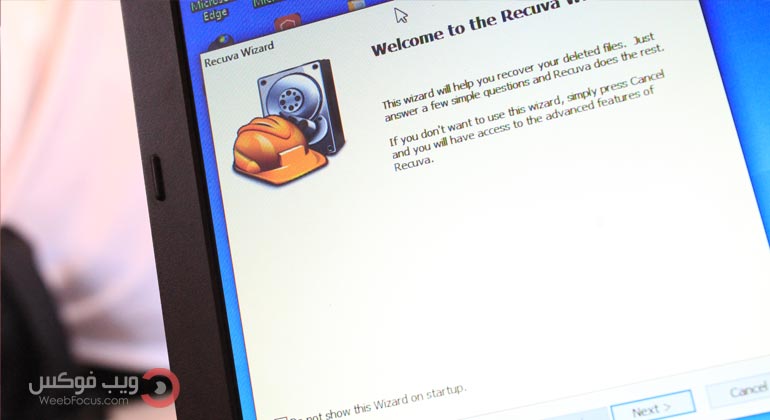
إضافة تعليق